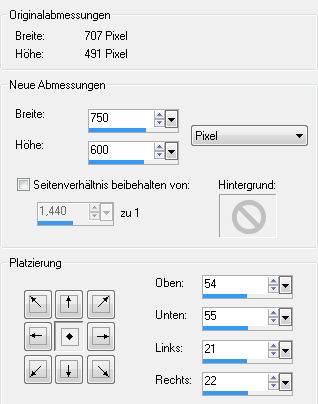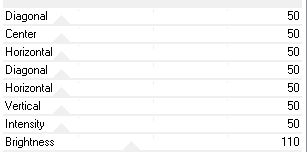|
Dieses Tut wurde mit PSP X3
geschrieben. Es dürfte aber keine Probleme geben, Das Copyright des Templates
liegt bei Missy http://divineintentionz.blogspot.com Das Copyright für das Tutorial liegt bei mir. Hier
noch Bilder von lieben Bastelfreunden, die mein Tut getestet hat.
Du
benötigst: Das
"Tag Template 427" von Missy
- Hier
Filter:
1. Öffne Deine Tube und das Template in PSP. 2. Aktiviere das Template und mache eine Kopie - Shift + D. 3. Aktiviere das Template und schließe die Sichtbarkeit der obersten Ebene. Bild - Leinwandgröße
4. Aktiviere die Ebene "small circle2" Effekte - 3D-Effekte - Schlagschatten Vertikal und Horizontal: 0 Dieser Schatten wiederholt sich immer wieder, daher schreibe ich dann nur noch "Schatten"! 5. Aktiviere die Ebene "small circle1" Schatten 6. Aktiviere die Ebene "circle transmission2" Auswahl - Alles Öffne aus dem Scrap-Kit "SD HB PAPER2" Füge es in die Auswahl Deines Bildes ein Auswahl aufheben Schatten 7. Aktiviere die Ebene "Circle transmission" Auswahl - Alles Füge "PAPER2" wieder in die Auswahl Deines Bildes ein (müsste noch im Zwischenspeicher sein) Auswahl aufheben Schatten 8. Aktiviere die Ebene "circle2" Auswahl - Alles Öffne aus dem Scrap-Kit "SD HB PAPER3" Füge es in die Auswahl Deines Bildes ein Auswahl aufheben Schatten 9. Aktiviere die Ebene "heart1" Schatten 10. Aktiviere die Ebene "heart2" Schatten 11. Aktiviere die Ebene "circle1 back" Schatten 12. Aktiviere die Ebene "circle1" Anpassen - Farbton/Sättigung - Kolorieren Farbton: 255 13. Aktiviere die Ebene "P back" Schatten 14. Aktiviere die Ebene "frame back" Auswahl - Alles Öffne aus dem Scrap-Kit "SD HB PAPER5" Füge es in die Auswahl Deines Bildes ein Auswahl aufheben 15. Aktiviere die Ebene "frame" Schatten 16. Aktiviere die Ebene "P" Auswahl - Alles Öffne aus dem Scrap-Kit "SD HB PAPER3" Füge es in die Auswahl Deines Bildes ein 17. Effekte - Plugins - Graphics Plus - Cross Shadow
Auswahl aufheben 18. Aktiviere die Ebene "wa back" Schatten 19. Öffne aus dem Scrap-Kit "SD HB Scattered Glitter Hearts" Bild - Größe - Ändern - Verkleinern auf 60 %
Bearbeiten - Kopieren Gehe zurück zu Deinem Bild und füge es dort als neues Objekt ein Anpassen - Schärfe - Scharfzeichnen Verschiebe die Ebene etwas nach oben und nach rechts Objekt - Anordnen - In Hintergrund Schatten 20. Kopiere aus dem Scrap-Kit "SD HB XOX" Bild - Größe - Ändern - Verkleinern auf 45 % Bearbeiten - Kopieren Gehe zurück zu Deinem Bild und füge es dort als neue Ebene ein Verschiebe die Ebene etwas nach oben und nach links Bild - Drehen - Frei drehen
21. Anpassen - Schärfe - Scharfzeichnen Schatten Verschiebe die Ebene über die Ebene "dots1" 22. Kopiere nun Deine Tube und füge sie als neue Ebene in Dein Bild ein. Verschiebe sie so wie es Dir am besten gefällt Ich habe meine Tube in das Kästchen gesetzt und teile von dem Rahmen
so gelöscht,
als würde sie gerade aus dem Kästchen steigen Schatten 23. Nun kannst Du auch noch Dein Bild mit den Scrap-Elementen verzieren. 24. Setze jetzt noch Dein Wasserzeichen und sonstige Copyrighthinweise (Template und Tube) Wenn alles so ist, wie es Dir gefällt, fasse alle Ebenen sichtbar zusammen. 25. Nun hast Du es auch geschafft. Speichere Dein Bild nur noch noch als png-Datei ab. Fertig ist Dein Template mit Scrap!
|